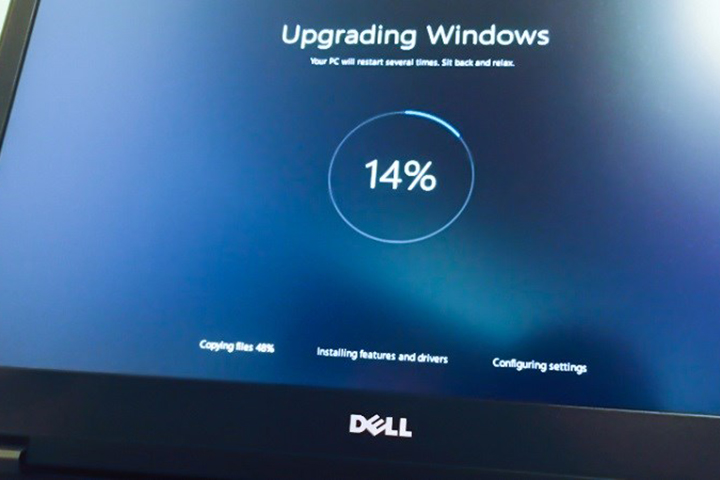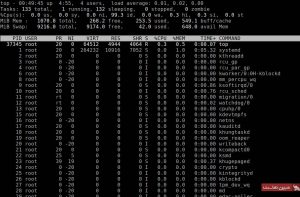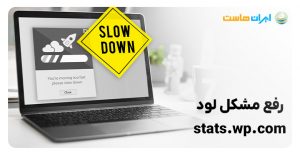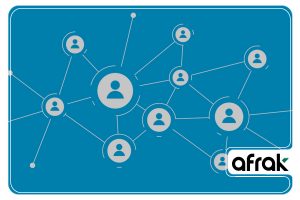۵۵۸ بازدید
آخرین بهروزرسانی: ۲۵ اردیبهشت ۱۴۰۲
زمان مطالعه: ۲ دقیقه
بروزرسانی ویندوز یک امر ضروری است که میتواند خطرناک نیز باشد. اگر بروزرسانیهای ویندوز با موفقیت انجام شوند، یک سیستم سالم با ویژگیهای جدید خواهید داشت، ولی اگر به هر دلیلی بروزرسانی آن به مشکل بر بخورد ممکن است با مشکلات خسته کنندهای رو در رو شوید.
اگر بروزرسانی ویندوز شما ناقص انجام شود، ممکن است مجبور به نصب مجدد ویندوز شوید که مسلما هیچکس علاقهای به انجام این کار ندارد. به همین دلیل باید بدانید که بروزرسانیهای ویندوز 10 چگونه کار میکنند و در صورت بروز مشکل در آنها، چه کارهایی از دستتان بر میآید.
چگونه از خطایاب آپدیت ویندوز استفاده کنیم؟
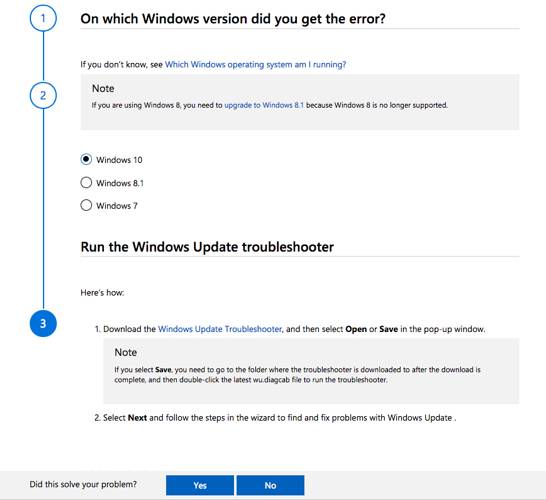
یکی از راههای پیدا کردن راه حل خطاهای رخ داده، استفاده از کد خطا و جستوجوی آن در گوگل است. با این حال داشتن یک صفحه که تماما به خطایابی و رفع مشکلات اختصاص پیدا کرده است میتواند یک منبع عالی برای پیدا کردن راه حال هر مشکل، به همراه توضیحات کافی باشد. برای این امر، مایکروسافت صفحهی رفع مشکلات بروزرسانی ویندوز یا «Fix Windows Update Issues» را در اختیار کاربران قرار داده است.
حتی اگر تازه کار هم باشید، استفاده از این صفحه برایتان بسیار ساده خواهد بود. هدف این صفحه اینگونه توضیح داده شده است:
«این راهنمای قدم به قدم، مراحل مورد نیاز برای رفع مشکلات بروزرسان، نظیر طولانی بودن زمان اسکن یا کدهای خطای متفاوتی که ممکن است در هنگام بروزرسانی دریافت کرده باشید را ارائه میدهد.»
نحوهی کار کردن این صفحه به شکل زیر است:
- نسخهی ویندوز خود را که با آن مشکل دارید انتخاب نمایید. این خطایاب از ویندوزهای 7، 8.1 و 10 پشتیبانی میکند.
- اگر کاربر ویندوز 10 باشید، از شما خواسته میشود تا نرمافزار خطایاب آپدیت ویندوز را دانلود و نصب نمایید. سایر نسخههای ویندوز نیز خطایابهای خود را دارند.
- اگر در قدم قبلی مشکل شما بر طرف نشود، ممکن است نیاز به دانلود فایلهای اضافی دیگری داشته باشید که در این صفحه ارائه میشوند. برای مثال، این صفحه ممکن است از شما بخواهد که آخرین نسخهی «Servicing Stack Update» را برای رفع مشکل خود دریافت کرده و اجرا کنید. همچنین ممکن است نیاز به دانلود آخرین نسخهی فایل پایگاه دانش (Knowledge base) ویندوز داشته باشید یا به طور کلی فایلهای ویندوز شما نیازمند تعمیر باشند.
این صفحه حدود 8 قدم دارد که آخرین قدم آن نصب مجدد ویندوز 10 خواهد بود. توجه داشته باشید که این صفحه تنها یک راهنمای قدم به قدم است و نمیتواند راه حلی برای تمامی مشکلات ویندوز شما ارائه دهد. همچنین به یاد داشته باشید که مشکلات هنگام بروزرسانی ویندوز میتوانند به دلیل مشکلات سختافزاری یا اشتباه یک آنتیویروس نیز باشند.
اگر این مطلب برای شما مفید بوده است، مطالب زیر نیز به شما توصیه میگردد:
^^